گروه مقاله : آموزش فتوشاپ
تاريخ انتشار : 1395/08/10 - 16:15
كد :7310
این آموزش نحوه استفاده از ابزار و منوها را به صورت بسیار مقدماتی و ساده برای کاربرانی که تازه کار با فتوشاپ را شروع کرده اند درج شده است .
اگر از کاربران حرفه ای فتوشاپ هستید. تمرینات حرفه ای تر هم داریم.
نحوه نقاشی یك افكت فیلتر در تصویر
به جای اعمال یك افكت به تمام تصویر یا به قسمت انتخاب شدهای از تصویر، میتوانید با استفاده از قلم History یك افكت را برگزیده و با آن نقاشی كنید. با تنظیم اندازه قلم و شفافیت افكت، كنترل دقیقی بر روی آن داشته و میتوانید افكتهای بیشتری را با استفاده از هر فیلتر داخلی یا قابل نصب در فتوشاپ ایجاد كنید.
باز كردن فایل

گزینه File\Open را برای باز كردن فایل مورد نظرتان انتخاب كنید.
اعمال فیلتر
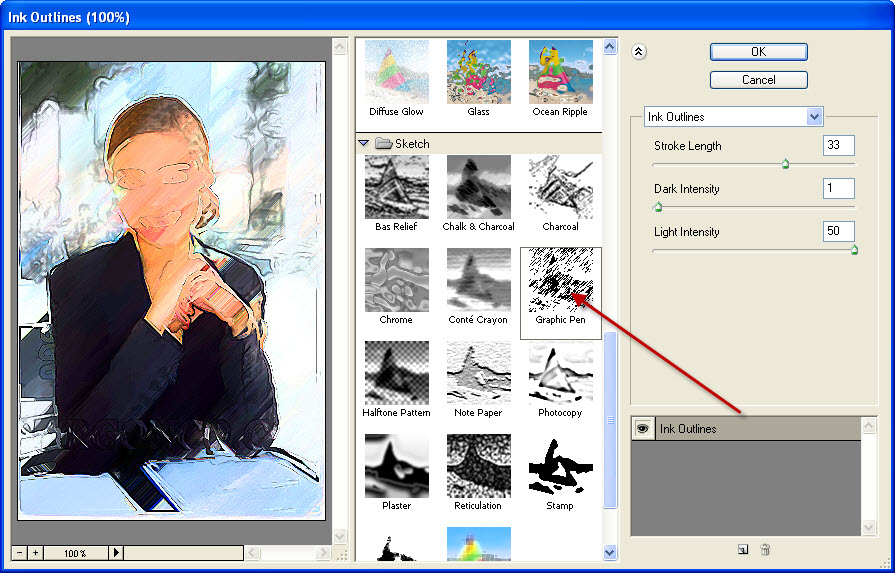
یكی از فیلترهای فتوشاپ را به تصویر اعمال كنید. در این مثال از فیلتر Graphic Pen استفاده كردهایم.
باز كردن پالت History
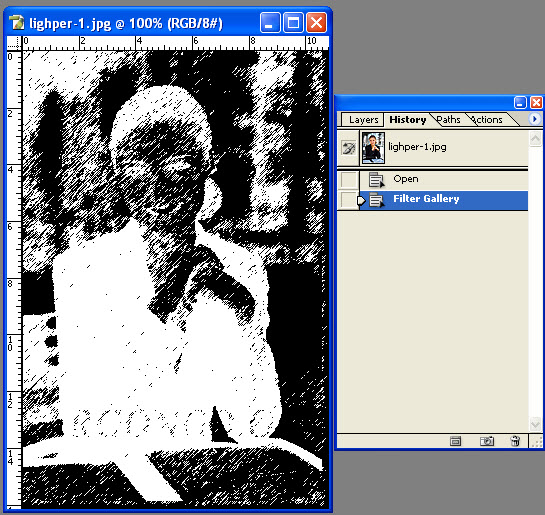
برای باز كردن پالت History گزینه Window\History را انتخاب كنید. در بالای پالت، تصویر كوچك نمایان شده را انتخاب كنید تا به وضعیت اولیه تصویر برگردید. در این حالت هنوز فیلتری كه در مرحله دوم به تصویر اعمال كردهایم در پالت موجود است اما به شكل خاكستری دیده میشود.
تعیین منبع History
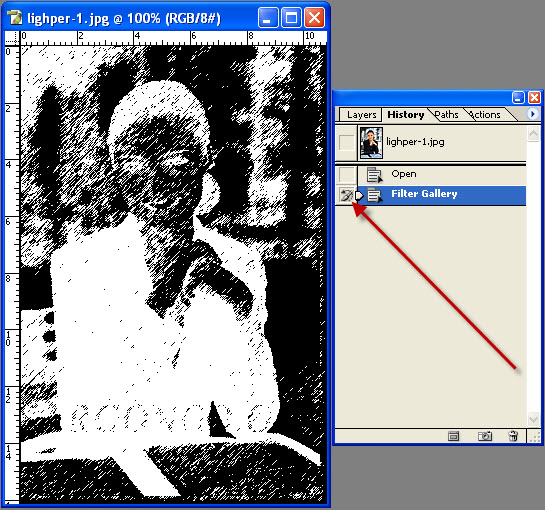
در ستون سمت چپ فیلتری كه در مرحله دوم به تصویر اعمال كردید كلیك كنید تا منبع قلم History در آن مرحله قرار گیرد. در این مثال ما قلم History را به نحوی تنظیم میكنیم كه فیلتر Graphic Pen را نقاشی كند.
تعیین گزینههای History Brush
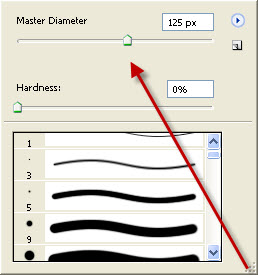
در نوار Options میزان شفافیت مورد نظرتان را در قسمت Opacity تعیین كرده و از قسمت Brushes نیز اندازه قلم را تعیین كنید.
رنگ كردن افكت
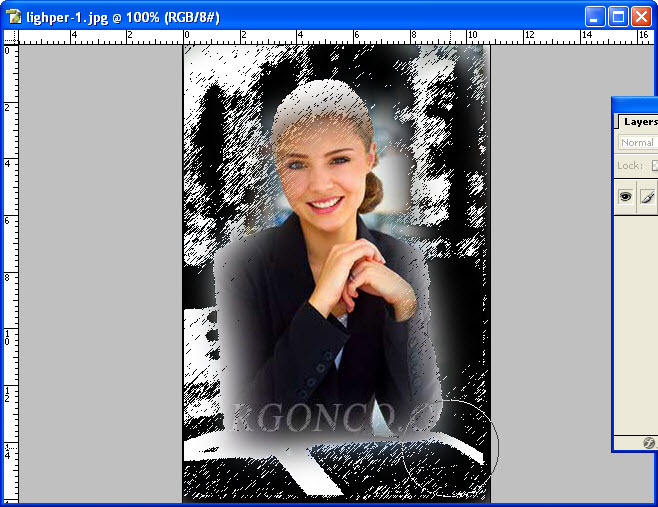
برای اعمال فیلتر به تصویر، بر روی قسمتهای مورد نظر آن نقاشی كنید. در این مثال ما فیلتر Graphic Pen را بر روی زمینه نقاشی میكنیم تا نمایی از یك بافت در پشت تصویر ایجاد شود.
* توجه *
اعمال بیش از یك فیلتر
برای نقاشی بیش از یك منبع فیلتر، چندین فیلتر را به تصویر اعمال كرده و یك تصویر لحظهای یا Snapshot از هر یك را در پالت History ذخیره كنید. برای ذخیره تصویر لحظهای، از منوی پالت History و در هنگامی كه افكت فیلتر فعال است گزینه New Snapshot را انتخاب نمائید.